当我们使用Excel时,按列排序无疑是最常用的方法,但不可否认的是,有时我们想要按行排序表格。虽然只有一个词不同,但这两种方法相距甚远。王琦老师今天将给你一个精彩的演讲,告诉你如何在Excel中按行和列排序。
更多 《玩转Excel数据》 教程请点击

上图中的表格是我们今天的情况。接下来,我们将根据第二季度的销售额从低到高进行排序,然后在第二行按一定的顺序排列表格。
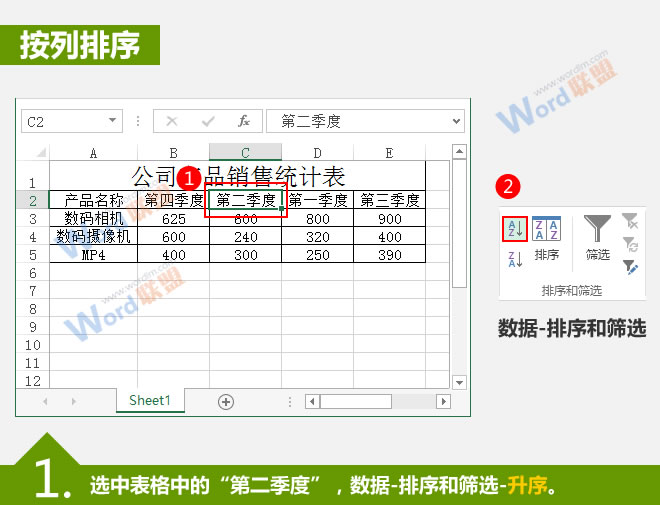
按列排序
1.在表格中选择“第二季度”,切换到“数据”标签,点击“排序和过滤”中的“升序”按钮。

2.现在表格已经按列排序,效果如上所示。
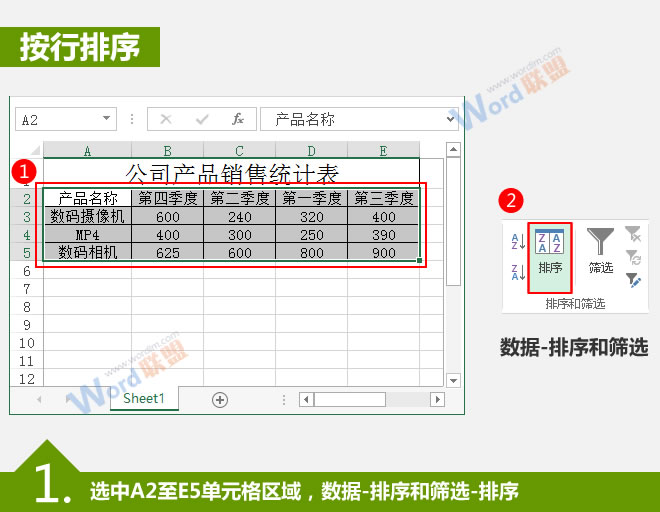
按行排序
[王琦玩Excel]Excel技能/Excel知识/各种Excel使用方法
你真的知道Excel吗?你使用Excel有多长时间了?为什么同事总是提前一步完成同样的工作?为什么我的表现不如别人? 你好,我是王琦老师。我很高兴与大家分享我在Word中的出色技能和经验。我希望你能从我将来提供的教程中获得一些东西。 这套[王琦玩Excel]课程主要讲解Excel的各种技能和知识点。它写于201
1.选择A2到E5单元格区域,切换到数据选项卡,然后单击排序和筛选组中的排序按钮。
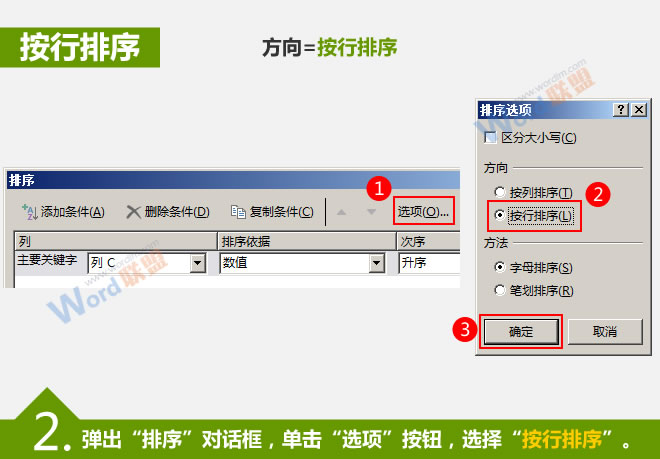
2.弹出“排序”对话框,点击“选项”按钮,打开“排序选项”窗口,设置方向为“按行排序”,点击“确定”。
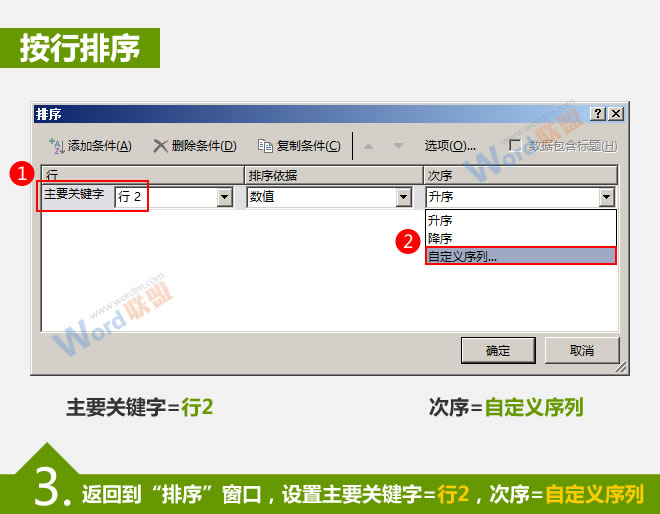
3.返回到排序窗口,将主关键字设置为第2行,将顺序设置为用户定义的顺序。
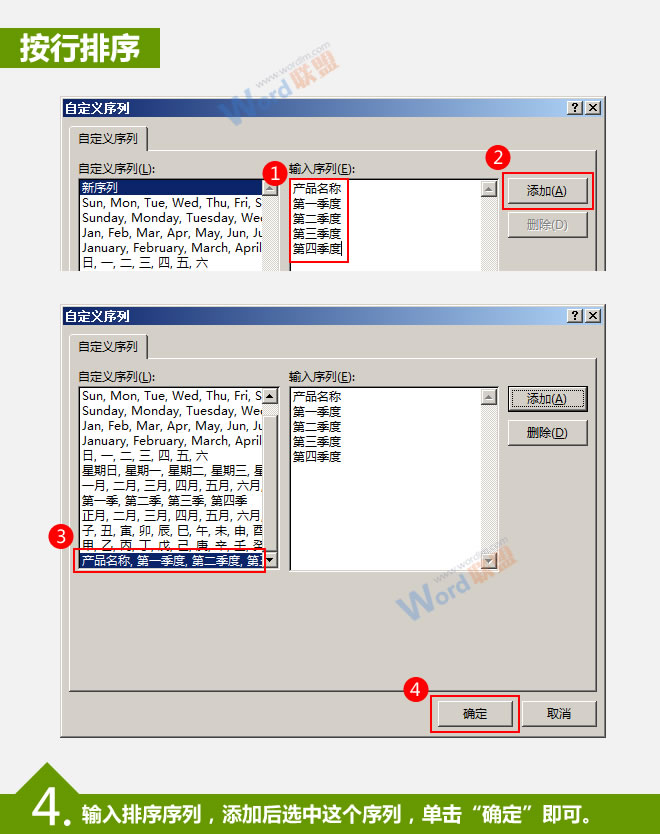
4.弹出“自定义序列”对话框,输入排序序列,用回车符分隔,然后点击“添加”按钮。此时,我们输入的序列已添加到左侧的“用户定义序列”中,因此选择它并单击“确定”按钮。
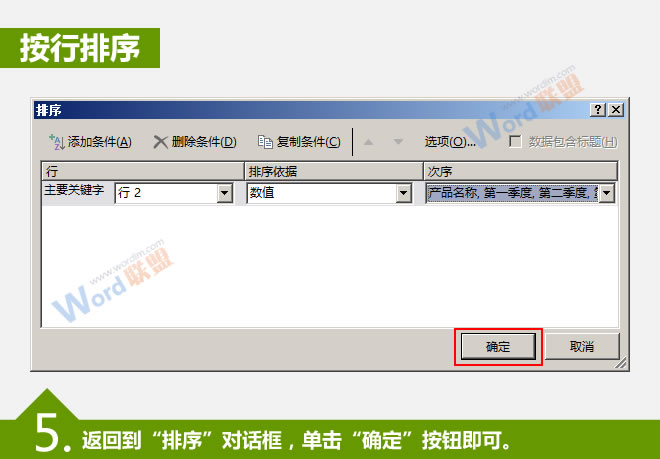
5.返回“排序”对话框,然后单击“确定”。

查看:《玩转Excel数据》教程列表
发现差异:超越函数不求人(04)
众所周知,减法是加法的逆运算。因此,当我们使用Excel查找差异时,我们也可以使用求和函数,只需稍微修改函数的参数。当然,除了使用函数的方法,我们也可以自己输入公式来达到找出差异的目的。这种方法更接近我们的思维结构,而且一目了然,但相对比较麻烦,所以更适合减数分裂较少的情况。 在本文中,王琦老师将详细解释这两种方法






